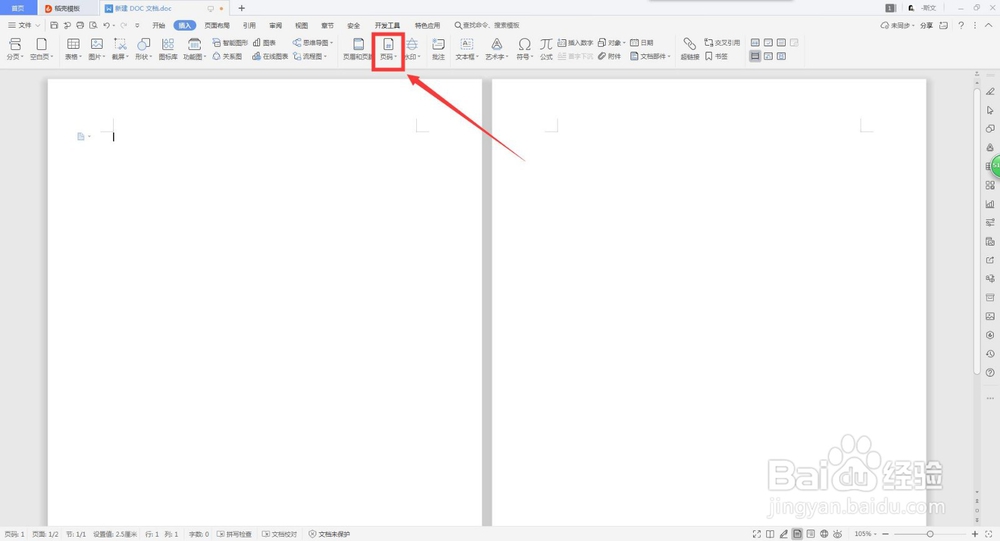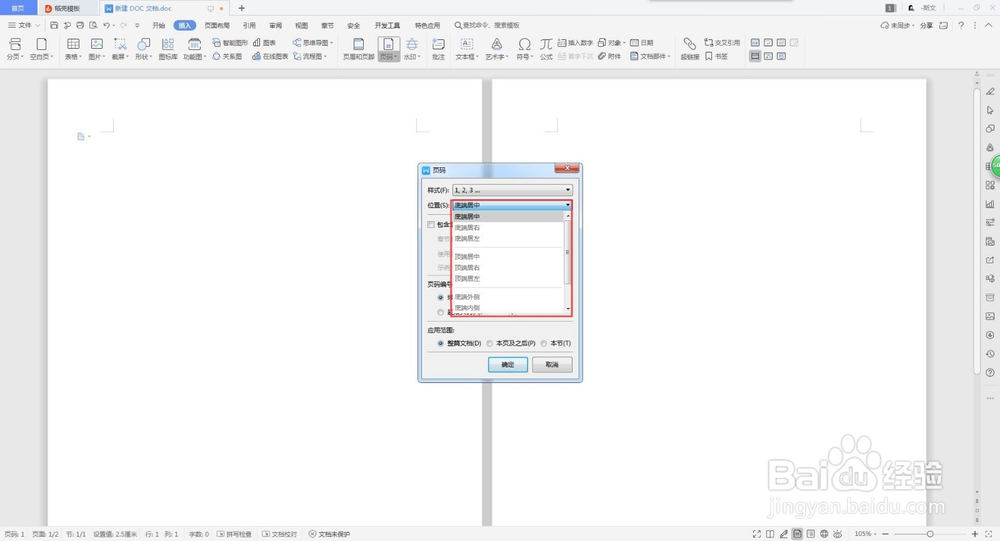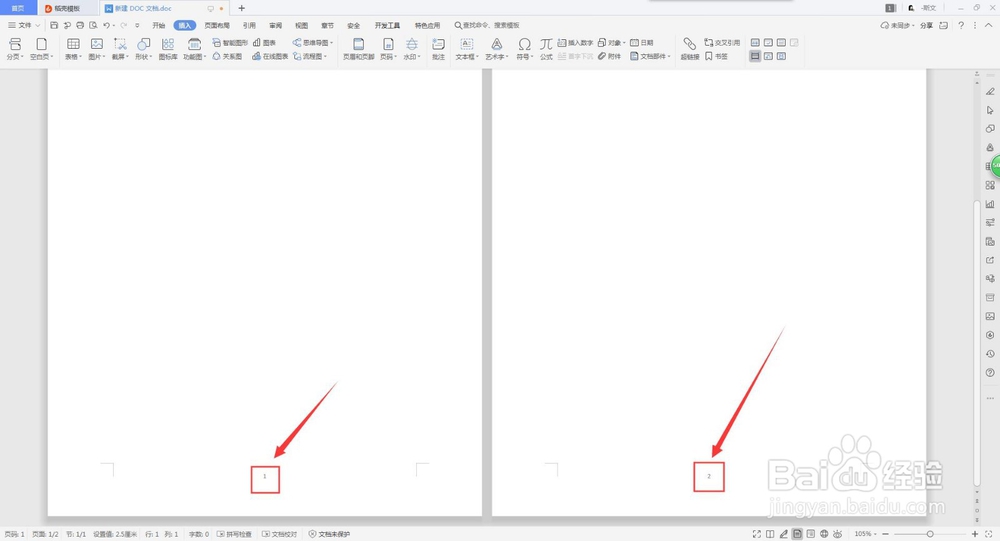word如何插入页码怎么在word中插入页数
1、1.首先我们打开需要添加页码的文档。(这里以一个空白文档为例)
2、2.在word上方的工具栏里面选择插入。
3、3.接下来选择插入页码,点击页码下的小三角。
4、4.然后在弹出的菜单中选择最下方的页码。
5、5.在这里就可以对页码的一些属性进行设置啦!
6、6.页码的样式有很多,比如数字、汉字、符号等等
7、7.然后是页码的位置,可以设置底部、顶端的中间、左边或者右边等等。
8、8.最后是设置页码的起始以及应用范围。
9、9.以数字页码为例,效果如下所示。
声明:本网站引用、摘录或转载内容仅供网站访问者交流或参考,不代表本站立场,如存在版权或非法内容,请联系站长删除,联系邮箱:site.kefu@qq.com。
阅读量:23
阅读量:44
阅读量:77
阅读量:63
阅读量:33